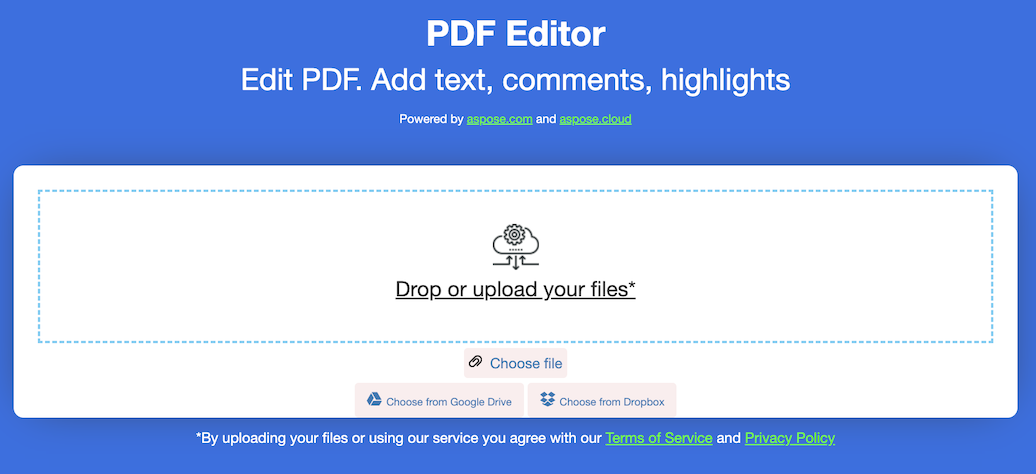Os arquivos PDF são amplamente utilizados para diversos fins, desde documentos comerciais até arquivos pessoais. Às vezes você pode precisar inserir ou adicionar texto a um arquivo PDF existente. Nesta postagem do blog, exploraremos como realizar essa tarefa usando C#. Você aprenderá como inserir texto em PDF em C# ou Online gratuitamente.
- Adicione texto a PDF online e gratuitamente
- Inserir texto em PDF – Instalação da API C#
- Adicione texto a PDF usando TextFragment em C#
- Adicione texto a PDF com TextParagraph em C#
- Inserir string de formato HTML em PDF em C#
Adicione texto a PDF online e gratuitamente
Você pode usar este Editor de PDF gratuito para inserir texto em um documento PDF. Você pode adicionar texto em qualquer página com diferentes opções de formato, como configuração de cor, cor de fundo, fonte, tamanho, posição, etc. Basta acessá-lo de qualquer dispositivo ou sistema operacional sem qualquer cadastro ou login.
Inserir texto em PDF – Instalação da API C#
Você pode inserir texto em qualquer posição em uma página PDF enquanto define diferentes propriedades para controlar a aparência do texto, como cor, fonte, estilo, etc. Você só precisa configurar o Conholdate.Total for .NET baixando-o em Releases ou instale-a usando o comando NuGet abaixo:
Install-Package Conholdate.Total
Além disso, existem diferentes abordagens para inserir texto em documentos PDF usando C#. Por exemplo, usando um fragmento de texto, parágrafo de texto, segmento HTML, etc., cada um com seus pontos fortes e recursos. Você pode usar qualquer uma dessas abordagens para inserir texto de acordo com suas necessidades.
Adicione texto a PDF usando TextFragment em C#
Você pode adicionar texto facilmente a um arquivo PDF usando TextFragment com as seguintes etapas:
- Carregue um documento existente ou crie um novo.
- Acesse uma página específica.
- Crie um fragmento de texto e defina propriedades diferentes.
- Crie um objeto TextBuilder e anexe o texto.
- Salve o documento PDF de saída.
O trecho de código abaixo mostra como adicionar texto a PDF em C#:
// Abrir documento
Document pdfDocument = new Document(dataDir + "Conholdate.pdf");
// Obtenha uma página específica
Page pdfPage = (Page)pdfDocument.Pages[1];
// Criar fragmento de texto
TextFragment textFragment = new TextFragment("main text");
textFragment.Position = new Position(100, 600);
// Definir propriedades de texto
textFragment.TextState.FontSize = 12;
textFragment.TextState.Font = FontRepository.FindFont("TimesNewRoman");
textFragment.TextState.BackgroundColor = Aspose.Pdf.Color.FromRgb(System.Drawing.Color.LightGray);
textFragment.TextState.ForegroundColor = Aspose.Pdf.Color.FromRgb(System.Drawing.Color.Red);
// Criar objeto TextBuilder
TextBuilder textBuilder = new TextBuilder(pdfPage);
// Anexe o fragmento de texto à página PDF
textBuilder.AppendText(textFragment);
dataDir = dataDir + "AddText_out.pdf";
// Salve o documento PDF resultante.
pdfDocument.Save(dataDir);
Adicione texto a PDF com TextParagraph em C#
Você pode inserir texto em um documento PDF em qualquer posição seguindo as etapas abaixo:
- Abra o documento PDF de origem.
- Crie um parágrafo de texto e defina sua posição junto com outras propriedades.
- Crie e adicione um fragmento ao parágrafo.
- Adicione o parágrafo e salve o arquivo PDF de saída.
O código de exemplo a seguir mostra como adicionar texto a PDF com TextParagraph em C#:
// Abrir documento
Document doc = new Document(dataDir + "Conholdate.pdf");
TextBuilder builder = new TextBuilder(doc.Pages[1]);
// Criar parágrafo de texto
TextParagraph paragraph = new TextParagraph();
// Definir recuo das linhas subsequentes
paragraph.SubsequentLinesIndent = 20;
// Especifique o local para adicionar TextParagraph
paragraph.Rectangle = new Aspose.Pdf.Rectangle(100, 300, 200, 700);
// Especifique o modo de quebra automática de palavras
paragraph.FormattingOptions.WrapMode = TextFormattingOptions.WordWrapMode.ByWords;
// Criar fragmento de texto
TextFragment fragment1 = new TextFragment("the quick brown fox jumps over the lazy dog");
fragment1.TextState.Font = FontRepository.FindFont("Times New Roman");
fragment1.TextState.FontSize = 12;
// Adicionar fragmento ao parágrafo
paragraph.AppendLine(fragment1);
// Adicionar parágrafo
builder.AppendParagraph(paragraph);
dataDir = dataDir + "AddTextUsingTextParagraph_out.pdf";
// Salve o documento PDF resultante.
doc.Save(dataDir);
Inserir string de formato HTML em PDF em C#
Você pode usar uma string HTML para inserir texto em um documento PDF, assim como também pode definir diferentes estilos de texto com base em seus requisitos. Siga as etapas abaixo para atingir esses requisitos em C#:
- Carregue um documento de entrada ou crie um novo do zero.
- Adicione uma nova página ou acesse uma página existente.
- Instancie HtmlFragment com conteúdo HTML.
- Adicione fragmento HTML à coleção de parágrafos.
- Salve o PDF de saída após anexar o texto.
O exemplo de código abaixo demonstra como adicionar texto a PDF com string HTML em C#:
// Abrir documento
Document doc = new Document(dataDir + "Conholdate.pdf");
// Adicionar uma página à coleção de páginas do arquivo PDF
Page page = doc.Pages.Add();
// Instancie HtmlFragment com conteúdos HTML
HtmlFragment title = new HtmlFragment("<fontsize=10><b><i>Sample</i></b></fontsize>");
// Definir informações da margem inferior
title.Margin.Bottom = 10;
// Definir informações de margem superior
title.Margin.Top = 200;
// Adicionar fragmento HTML à coleção de parágrafos da página
page.Paragraphs.Add(title);
dataDir = dataDir + "AddHTMLUsingDOM_out.pdf";
// Salvar arquivo PDF
doc.Save(dataDir);
Obtenha uma licença de avaliação gratuita
Você pode solicitar uma licença temporária gratuita para testar as APIs sem quaisquer restrições de avaliação.
Conholdate.Total para .NET - Recursos de aprendizagem
Você pode visitar as seções a seguir para aprender mais sobre recursos e capacidades para trabalhar com arquivos PDF e outros documentos:
Resumindo
Nesta postagem do blog, você explorou diferentes abordagens para adicionar texto a um arquivo PDF usando C#. A abordagem online, por outro lado, focou no uso de serviços online de edição de PDF para realizar a tarefa sem a necessidade de codificação. Dependendo de suas necessidades e preferências, você pode escolher a abordagem que melhor se adapta a você. Em caso de qualquer ambigüidade, entre em contato conosco no fórum de suporte gratuito.